So passen Sie Ihren Online-Shop mit WooCommerce-Blöcken an
Veröffentlicht: 2020-05-08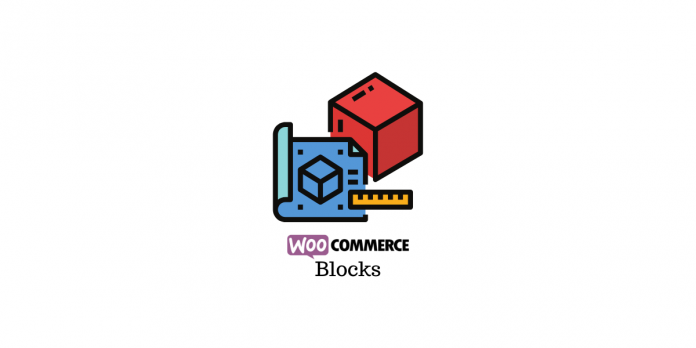
Zuletzt aktualisiert - 20. Mai 2020
Einer der besten Faktoren von WordPress ist seine Fähigkeit, eine einfach zu bedienende Benutzeroberfläche für Benutzer aller Erfahrungsstufen bereitzustellen; technische und nicht-technische Leute. Mit dem Gutenberg-Blockeditor ist WordPress jetzt noch benutzerfreundlicher und zugänglicher geworden und ermöglicht die Erstellung von Seiten durch „Drag and Drop“ von Inhaltsblöcken – auch WooCommerce-Blöcke genannt. Mit diesen Blöcken müssen Sie keine Shortcodes schreiben oder vorhandene Codezeilen bearbeiten, um ein bestimmtes Format zu erreichen oder auf Ihrer Seite zu suchen. Mit WooCommerce Blocks kannst du mit wenigen Klicks Produkte, Kategorien, Filter und vieles mehr auswählen und anzeigen.
Das gesamte Bearbeitungserlebnis ist flexibel geworden. Diese Inhaltsblöcke sind ein großartiges Werkzeug, um ansprechende Inhalte bereitzustellen, bei denen Sie Blöcke hinzufügen können, und innerhalb dieser Blöcke gibt es weitere Optionen, um entweder Multimedia, statische Bilder, Text und mehr hinzuzufügen.
Mehr über WooCommerce-Blöcke
Wenn Sie den Editor öffnen, können Sie die Blöcke beliebig platzieren. Bewegen Sie einfach Ihren Cursor zu der Position auf der Seite, die Sie bearbeiten möchten, und klicken Sie dann auf das „+“-Symbol in der oberen linken Ecke. Beim Klick auf das Plus-Symbol öffnet sich ein Menü, das alle verfügbaren Blöcke anzeigt.
Tastenkürzel : Um schnell Blöcke zum Inhalt hinzuzufügen, verwenden Sie die Tastenkombination „/“. Dies zeigt Ihnen die verfügbaren WooCommerce-Blöcke an. Nachdem Sie den Block ausgewählt haben, können Sie darauf klicken und er wird Ihrer Seite hinzugefügt, die Ihnen weitere Optionen für diesen bestimmten Block zeigt.
Produktblöcke
Die Produktblöcke ermöglichen es Ihnen, wie der Name schon sagt, Produkte innerhalb der Seite anzuzeigen und Inhalte zu posten. Mit diesem Block können Sie Ihre Produkte sogar in einem Blogbeitrag verlinken, benutzerdefinierte Seiten erstellen und Ihre neuesten Produkte auf einer Zielseite anzeigen.
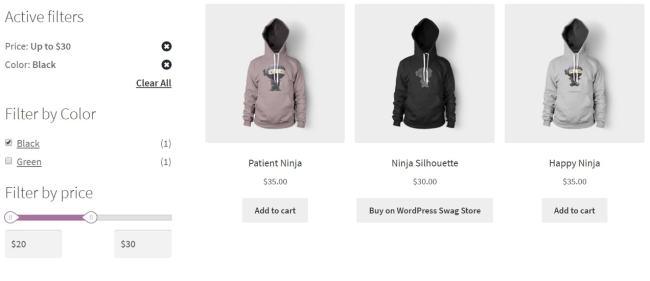
Ausgewählter Produktblock
In diesem Block können Sie ein einzelnes Produkt hervorheben und es ist anpassbar. Sie können eine Schaltfläche hinzufügen und den Preis mit dem Produkttitel anzeigen; alle notwendigen Informationen, um zum Kauf anzuregen. Dieser empfohlene Produktblock auf Ihren Zielseiten ist eine großartige Möglichkeit, die Aufmerksamkeit der Benutzer zu erregen und sie zum Kauf zu verleiten. Sie können dies auch direkt als visuellen Produktlink in Ihren Blog-Beitrag einbauen.
Darüber hinaus gibt es auch viele Einstellungen für die Überlagerung, darunter Bildschwerpunkt, Hintergrunddeckkraft, Überlagerungsfarbe und Hintergrundpositionierung.
Alle Produkte blockieren
Auf dieser Seite werden alle Ihre Artikel/Produkte angezeigt. Der Block „Alle Produkte“ ist nützlich, wenn Sie zusätzliche Inhalte wie Text, Bilder, Videos und mehr hinzufügen möchten. So werden nicht nur Ihre Produkte optisch ansprechend präsentiert, sondern mit wichtigen Details zu den Produkten wird Ihre Seite zu einem Online-Katalog – was ursprünglich der Zweck war.
Der All Products Block enthält zwei wichtige Dinge
- Layout-Einstellungen
- Inhaltseinstellungen
Layout-Einstellung:
- Legen Sie die Anzahl der Spalten und Zeilen auf Ihrer Seite fest und passen Sie das Layout des Produktrasters an.
- Ausrichtung von Schaltflächen – Platzierung unter dem Inhalt oder Ausrichtung.
Inhaltseinstellung :
- Bestellen Sie Produkte über die Standardreihenfolge für Produkte basierend auf Preis, Bewertungen, Verkäufen oder Neuesten.
- Bearbeiten Sie die Informationen, die für die Produkte angezeigt werden, einschließlich – Hinzufügen von Verkaufsabzeichen, einschließlich Beschreibung, Entfernen von Bewertungen und Kommentaren und mehr.
- Zeigen Sie das Sortier-Dropdown an.
Blöcke filtern
Auf jeder Produktseite sollte eine gute Suchfunktion mit Hilfe von Filtern vorhanden sein. Andernfalls könnten Sie Ihre Kunden verlieren, wenn sie manuell unter den vielen angezeigten Artikeln nach dem richtigen Artikel suchen müssen. Dies macht es nicht nur zeitaufwändig, sondern auch nutzlos, Ihre Marke als zeitgemäß zu betrachten.

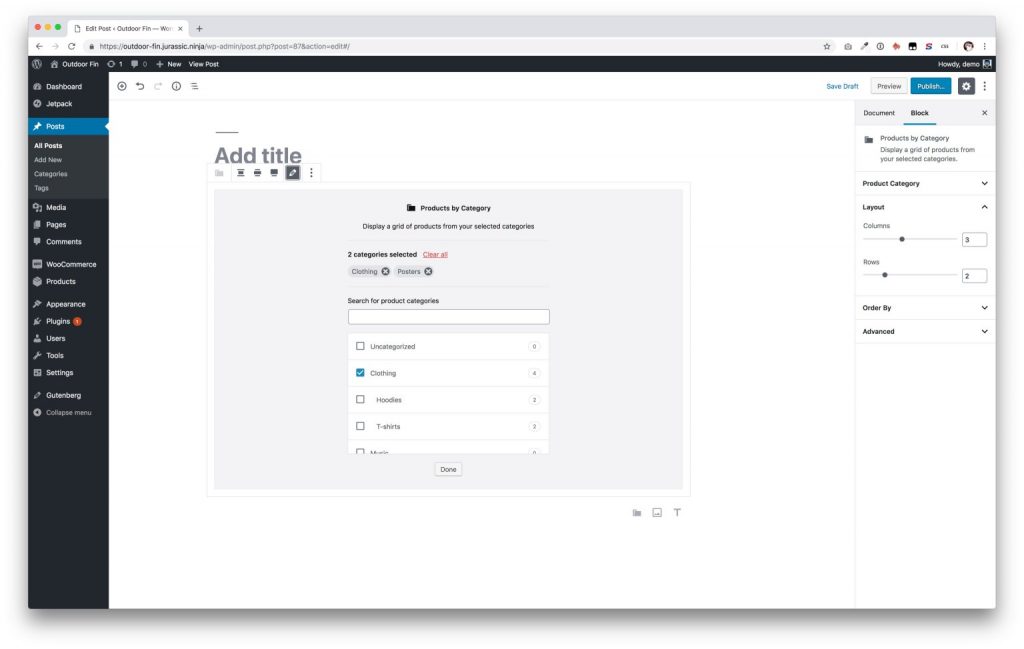
Daher ermöglichen diese Filterblöcke in Kombination mit dem Block Alle Produkte den Besuchern der Website eine effektive und präzise Produktsuche. Immer wenn ein Benutzer einen Filter auswählt, werden die Produkte gemäß den vom Benutzer festgelegten Kriterien aktualisiert.
Es gibt drei Filterblöcke, die in WooCommerce Blocks verfügbar sind.
- Nach Preis filtern; min und max
- Nach Attributen filtern; Farbe, Größe usw
- Ausgewählte Filter auf der Seite anzeigen
Handverlesener Produktblock
Mit diesem speziellen Block können Sie die Elemente, die Sie anzeigen möchten, manuell auswählen. Nehmen wir an, Sie haben einen Blog-Beitrag zu schreiben, der einem bestimmten Thema folgt, z. B. Halloween-Kostüme. Was Sie tun können, ist, dass Sie bestimmte Produkte, die am besten zu Halloween-Kostümideen passen, direkt in Ihrem Blog-Beitrag anzeigen können. Sobald der Block hinzugefügt wurde, haben Sie die Möglichkeit, entweder aus einer Liste von Produkten auszuwählen oder manuell genau nach dem gewünschten Produkt zu suchen.
Zu den Optionen für den handverlesenen Produktblock gehören:
- Anzahl der Spalten; Sie können bis zu sechs auswählen
- Schaltflächen ausrichten; setzen Sie sie unter den Inhalt oder richten Sie sie aus
- Anzeigen oder Ausblenden des Produkttitels, der Produktbewertung, des Preises und der Schaltfläche zum Hinzufügen zum Warenkorb
Überprüfungsblöcke
Bewertungen sind wichtig, wenn Sie mit einem Handelsunternehmen zu tun haben, da Bewertungen die Echtheit des Produkts zeigen und andere potenzielle Käufer diesen Bewertungen mehr vertrauen als den Produktansprüchen. Stellen Sie also sicher, dass Sie diesen Block für jedes Produkt bereitstellen, um das Vertrauen in Ihre Website und die von Ihnen angebotenen Produkte zu erhöhen.
Auch hier haben Sie die Freiheit, diesen Blog überall anzuzeigen; auf der Homepage, der Zielseite oder auf einer separaten Seite für Erfahrungsberichte und Rezensionen.
Zu den Überprüfungsblock-Optionen gehören:
- Anzeigen oder Ausblenden des Produkttitels oder der Bewertung, des Namens des Rezensenten, des Bewertungsdatums, des Inhalts der Bewertung und des Bilds (des Produkts oder des Rezensenten)
- Sie können Benutzern erlauben, nach der höchsten Bewertung, der niedrigsten Bewertung und den neuesten Artikeln zu sortieren
- Legen Sie die Anfangsanzahl der anzuzeigenden Bewertungen fest
- Bieten Sie Benutzern die Möglichkeit, mehr Bewertungen zu laden
Bewertungen nach Produkt- und Kategorieblöcken
Sie funktionieren genauso wie der Block „Alle Rezensionen“, bieten Ihnen jedoch ein zusätzliches Produkt oder eine zusätzliche Kategorie, um die Rezensionen nur für Ihre Auswahl auszuwählen und einzugrenzen. Dies kann Ihrem eigenen Blogbeitrag helfen, in dem Sie für eine bestimmte Kategorie werben und die Liste ihrer Produktbewertungen einschließen möchten.
Zusammenfassen
Mit WooCommerce Blocks können Sie Ihr Content-Marketing auf eine andere Ebene heben, und das Beste daran ist, dass Sie dafür keine Experten benötigen. Mit diesen Blöcken kann jeder WordPress zu seinem Vorteil nutzen; fügen Sie Medien, Inhalte, angepasste Seiten und Blogbeiträge hinzu.
Ihr Online-Shop erhält mit Hilfe dieser Bausteine ein flexibles und leicht änderbares Design und Layout. Wenn Sie professionelle Hilfe suchen, finden Sie einige erfahrene WooCommerce-Entwickler und -Designer, die Ihnen helfen. Sie können sich auch an dieses Unternehmen für kundenspezifische Softwareentwicklung in Houston wenden, um Ihren Online-Shop zu einem bemerkenswerten Schaufenster zu machen.
Weiterlesen
- WooCommerce Produktanzeige-Plugin.
- Wie kann man Traffic auf Produktseiten lenken?
